Rumah >Tutorial sistem >Siri Windows >Bagaimana untuk menyelesaikan masalah kekunci pintasan rakaman skrin tidak responsif dalam Win10
Bagaimana untuk menyelesaikan masalah kekunci pintasan rakaman skrin tidak responsif dalam Win10
- 王林ke hadapan
- 2023-12-24 10:33:13957semak imbas
Baru-baru ini, ramai rakan mengatakan bahawa kekunci pintasan tidak bertindak balas semasa merakam skrin dalam sistem Win10, yang menyebabkan banyak masalah. Mari kita lihat penyelesaian terperinci di bawah.
Apa yang perlu dilakukan jika tiada respons selepas menekan kekunci pintasan rakaman skrin win10:
1 Klik Mula dan buka "Tetapan".
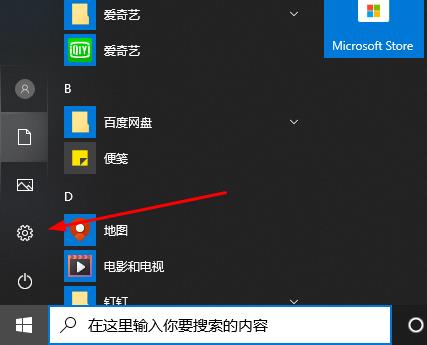
2. Klik "Permainan".
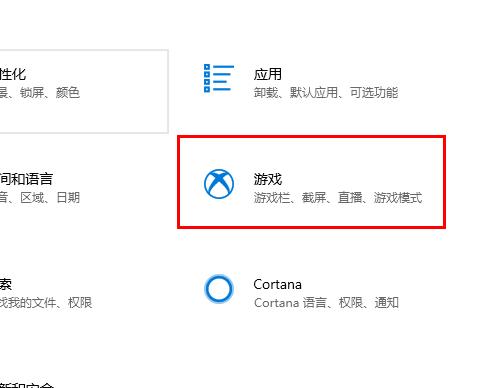
3 Klik "Bar Permainan" di sebelah kiri.
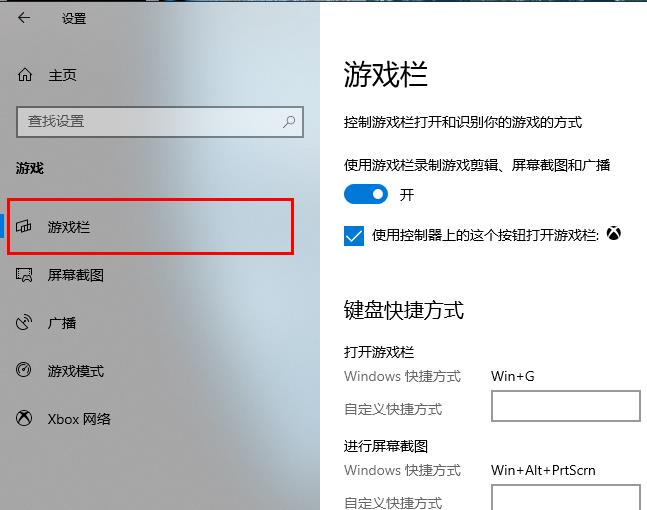
4 Hidupkan suis untuk "Gunakan Bar Permainan untuk merakam klip permainan, tangkapan skrin dan siaran".
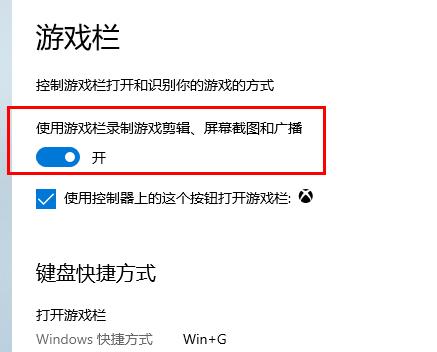
5 Klik "Tangkapan Skrin" di sebelah kiri.
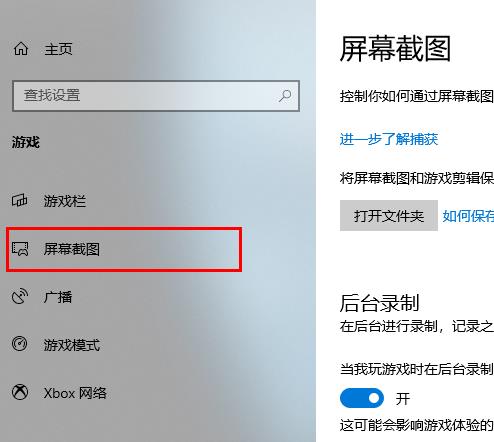
6 Hidupkan suis "Rakam di latar belakang semasa saya bermain permainan".
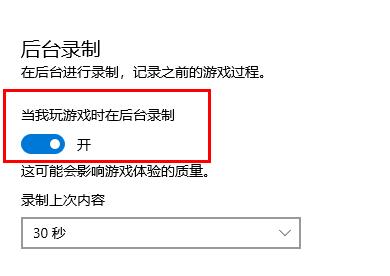
Jika anda mempunyai soalan lain, anda boleh menyemaknya untuk mengetahui lebih lanjut tentang fail mdf~
Atas ialah kandungan terperinci Bagaimana untuk menyelesaikan masalah kekunci pintasan rakaman skrin tidak responsif dalam Win10. Untuk maklumat lanjut, sila ikut artikel berkaitan lain di laman web China PHP!

